软件介绍/功能
 好学邦直播助手官方版是好学邦平台为上课老师推出的课堂直播软件,在这儿您有一技之长的就可成为老师,人人都可轻松学习,分享。精心打造线下班课、直播课、视频课、一对一课,多种上课方式供选择。
好学邦直播助手官方版是好学邦平台为上课老师推出的课堂直播软件,在这儿您有一技之长的就可成为老师,人人都可轻松学习,分享。精心打造线下班课、直播课、视频课、一对一课,多种上课方式供选择。
特别说明:
安装配置要求:
1、操作系统:windows xp、windows vista、windows 7、windows 8、windows 10等
2、内存 512MB,建议4GB以上
3、宽带1mbps,建议4mbps以上
建议老师提前半小时以上进入教室,调试设备,上传课件;如果使用的是台式机,请使用两个插头的耳机并插在机箱后面的插孔上,麦克风插头插在粉红色孔,另一个插绿色孔;如用的是笔记本,并且上面有两个插孔,那么使用两个插头的耳机,如是单孔,使用单插头(带麦克风,比如手机可以打电话的耳机)耳机,如果没有相应插头的耳机,可以使用转接头。
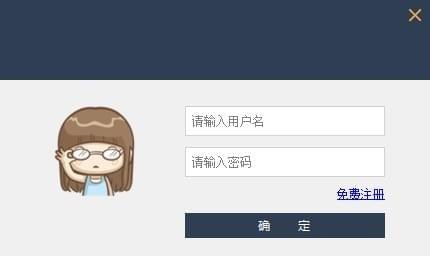
软件问答
1、怎么进入教室?
(1)打开好学邦官网(http://www.wooedu.com)登陆账号,在“个人中心”—“我的课表”中找到对应的课程点击右侧进入教室即可。
(2)使用手机下载安装好学邦app,登陆账号后点左下角“我的”—“全部课程”中找到对应的课程,点击“进入教室”即可。
2、为什么课表没有显示我的课程呢?
只有学生购买了才会在课表中显示。
3、点击“进入教室”后进度条卡百分比不动,进不去教室怎么办?
首先建议使用电脑通过直播助手上课,如果是手机app上课,请靠近路由器,最好不要隔墙,避免WiFi信号质量衰减导致无法进入教室。有时候可能会因为运营商调整网络导致无法进入教室,可以尝试更改DNS(修改DNS时,如果已有手动设置的数值,请备份以便还原)为114.114.114.114或8.8.8.8或223.5.5.5或223.6.6.6(修改DSN教程点这里)也可以尝试重启路由器。如果还是无法进入教室,可以先使用4G数据流量上课,课后联系网络运营商解决;如果是使用的单位网络请联系单位的网络管理员处理。
4、为什么进入课堂时一直提示正在连接服务器呢?
检查网络是否正常,是否进行了V P N设置,退出V P N和代理;如使用的是WiFi请靠近路由器,断开退出占网速的设备和软件,尝试更改DNS或使用4G数据流量试试。
5、学生已经进入教室,为什么我进教室后看不到学生?
检查是否进到体验教室了,或者进入了其他时间段的教室,注意检查一下开课时间。
历史版本
- 好学邦直播助手1.0.5 正式版 简体中文 win7或更高版本 2018-09-13
- 好学邦直播助手1.0.3 正式版 简体中文 win7或更高版本 2018-08-08











